打印机打印老是缺一半
品牌型号:戴尔Latitude 7320
系统版本:Windows 10 home
软件版本:Microsoft Office 2019

文章插图
图文步骤:
1、将需要打印的图片,设置名称,保存到电脑桌面上 。
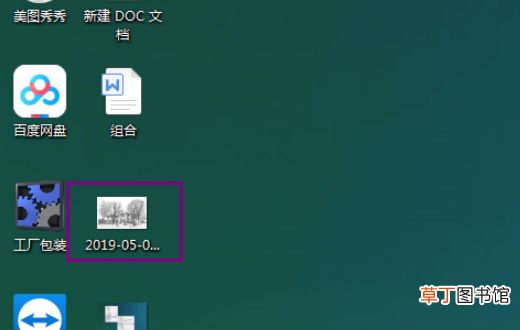
文章插图
2、新建一个word表格 。鼠标右击桌面,点击新建选项,选择新建DOC文档 。
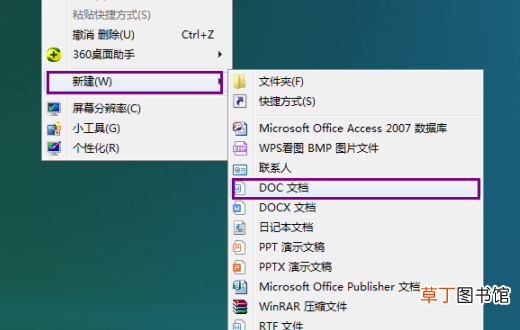
文章插图
3、调整word文档标尺 。打开word文档,点击横向标尺位置,分别向两侧滑动,直至边缘停止 。点击纵向标尺位置,分别向上下滑动,直至边缘停止 。
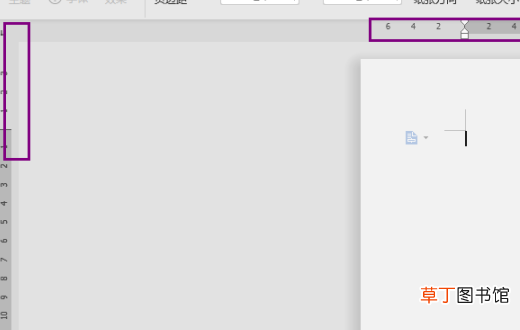
文章插图
4、调整预览缩放 。点击减号图标,单机4次后将表格缩放至70%停止 。
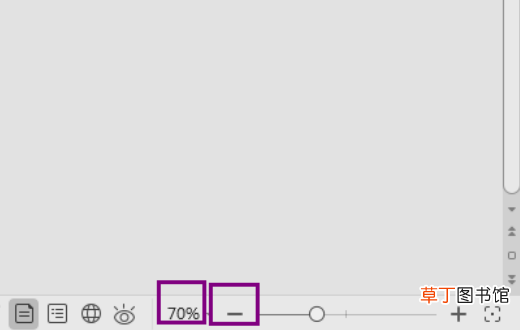
文章插图
5、设置页面布局 。点击工具栏右上角页面布局选项,点击纸张方向,选择横向选项 。
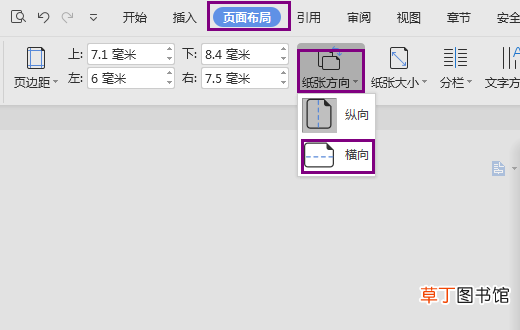
文章插图
6、调回预览缩放 。点击加号图标,单机4次后将表格调回至100%停止 。
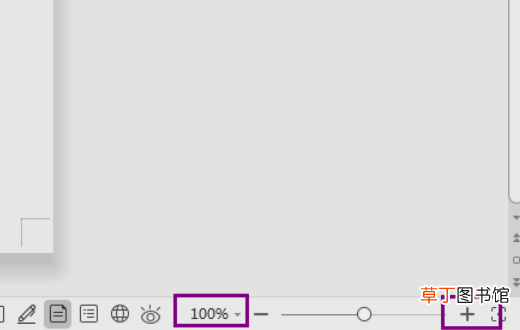
文章插图
7、复制黏贴图片到word表格 。返回电脑桌面,鼠标右键单击,点击复制选项,返回word表格,单击鼠标右键,将图片黏贴到表格里 。
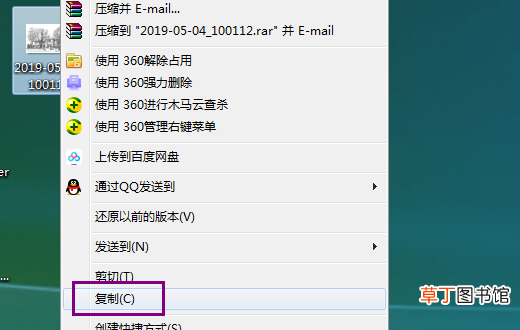
文章插图
8、图片页面布局设置 。鼠标移动至图片的任一位置,左键单击后跳出布局选项框,选择文字环绕选项的第一个图标,鼠标移动至图片的任一位置,拖动图片居中 。
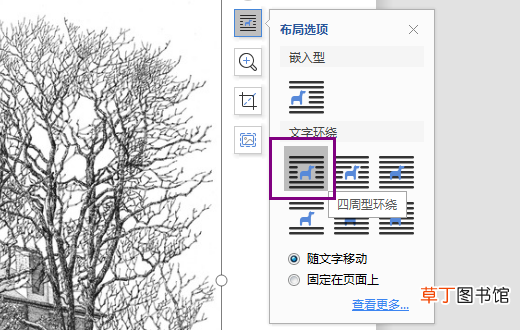
文章插图
9、预览图片后打印 。点击打印预览选项,查看图片是否居中并整张图片都在A4纸打印范围,查看无误后打印,即完成了一张图片的打印 。
【打印机打印老是缺一半】
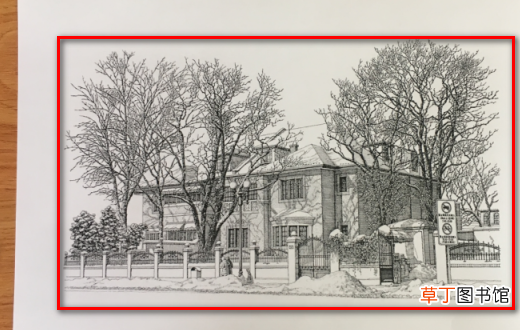
文章插图
推荐阅读
- 打印机色带怎么换
- excel表格打印预览不完整如何调整
- 打印机怎么安装驱动
- 打印机手动双面打印怎么放纸
- 怎么双面打印pdf
- epson打印机怎么加墨 现在你学会了吗
- ps打印是怎么打印
- 老是梦到自己怀孕是怎么回事 老是梦到自己怀孕是什么意思
- 做梦老是梦见亲人
- 乌龟老是闭着眼怎么回事
